
系统:win10 1909 64位企业版
软件版本:Adobe Photoshop cs6
ps这款软件我们都知道能够做出许多效果,只要你想做基本都可以实现,制作字体的凹陷镂空效果要怎么做,下面与大家分享一下ps里面做镂空凹陷效果教程吧。
1、打开PS,点击文件,打开

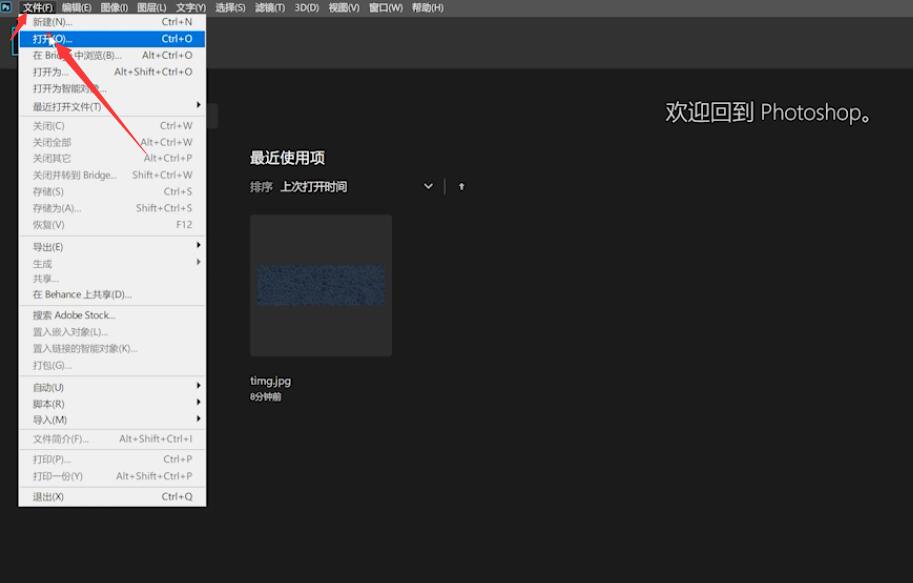
2、在计算机上,选择图片,打开图片
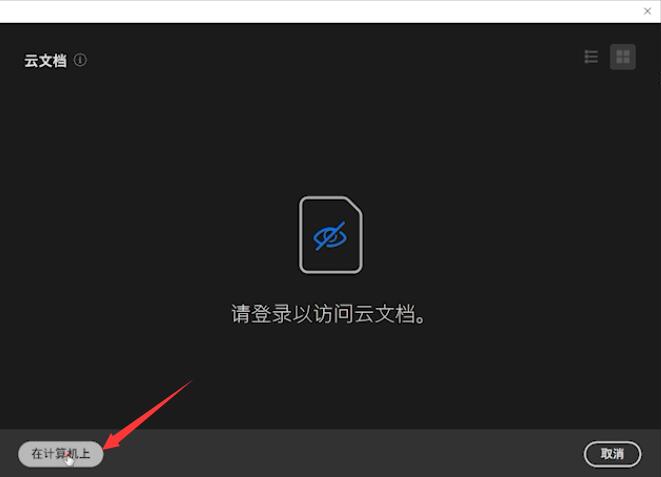
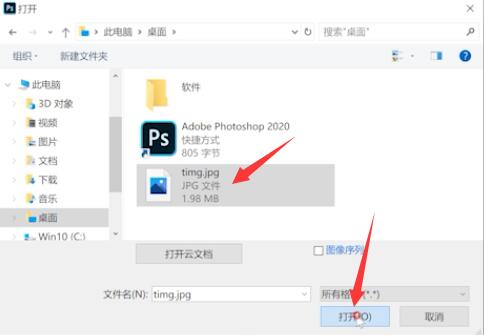
3、把图片转换到正常图层,使用Ctrl+C与Ctrl+V复制粘贴图层,并使用Ctrl+T调整图层大小
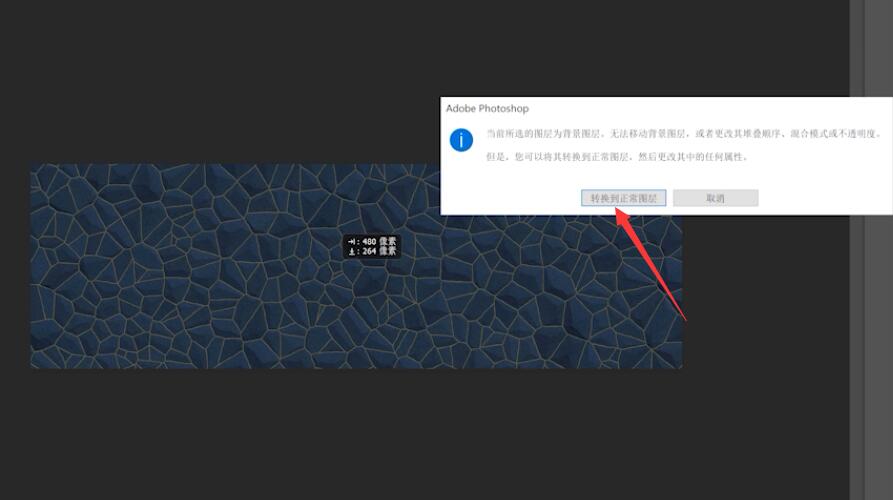
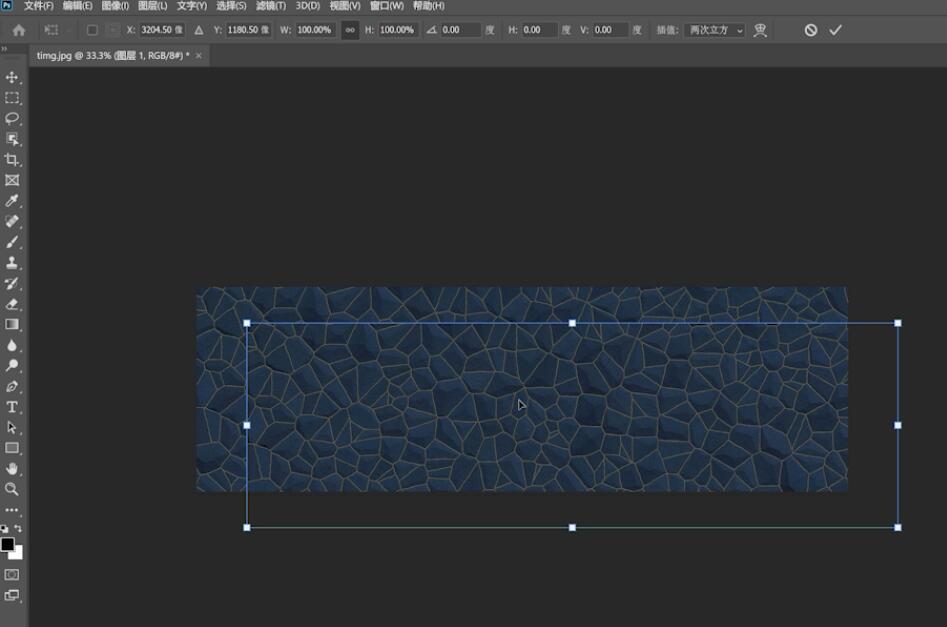
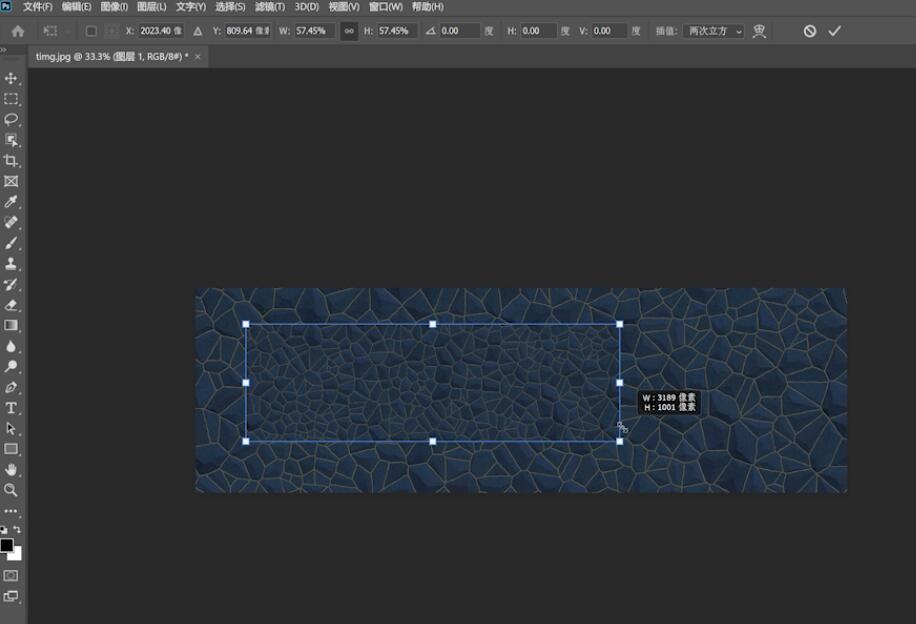
4、在右侧右键图层,打开混合选项,勾选内阴影,设置参数
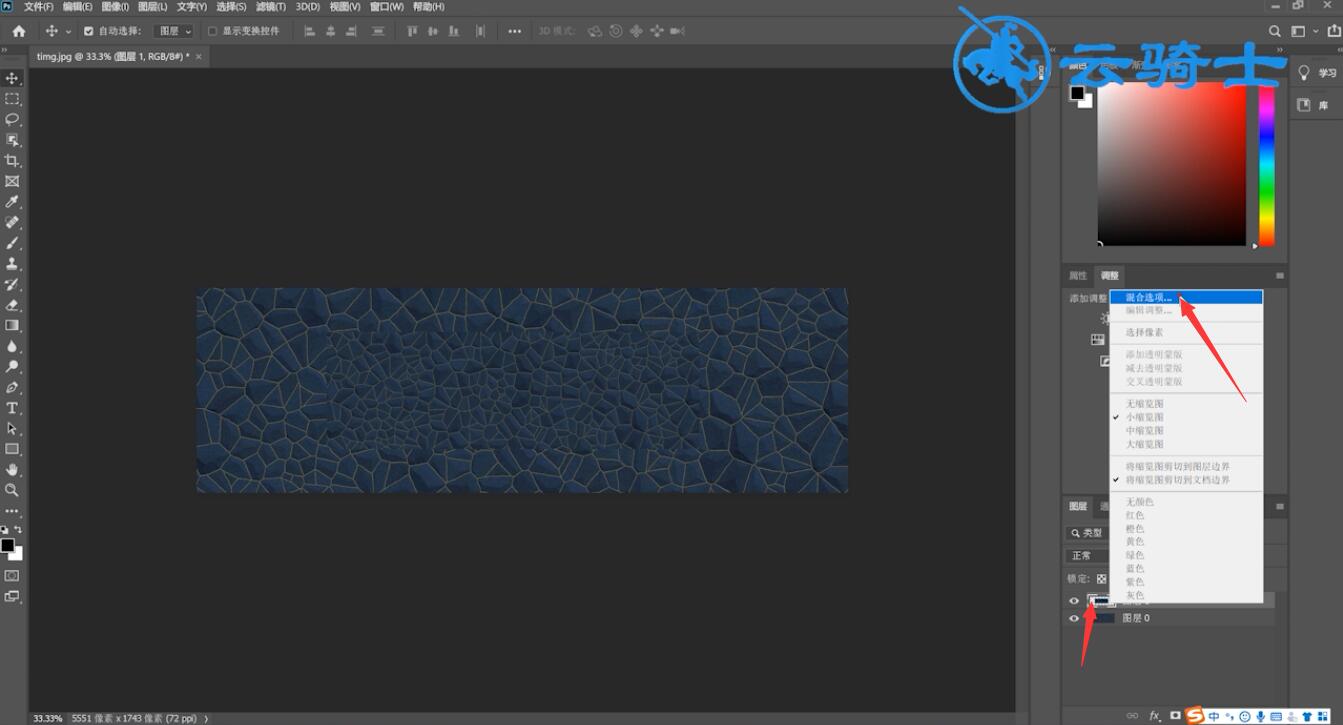

5、勾选投影,设置参数,设置完成之后点击确定即可
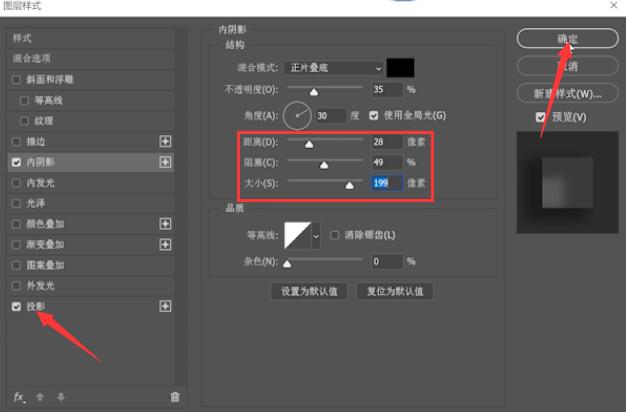
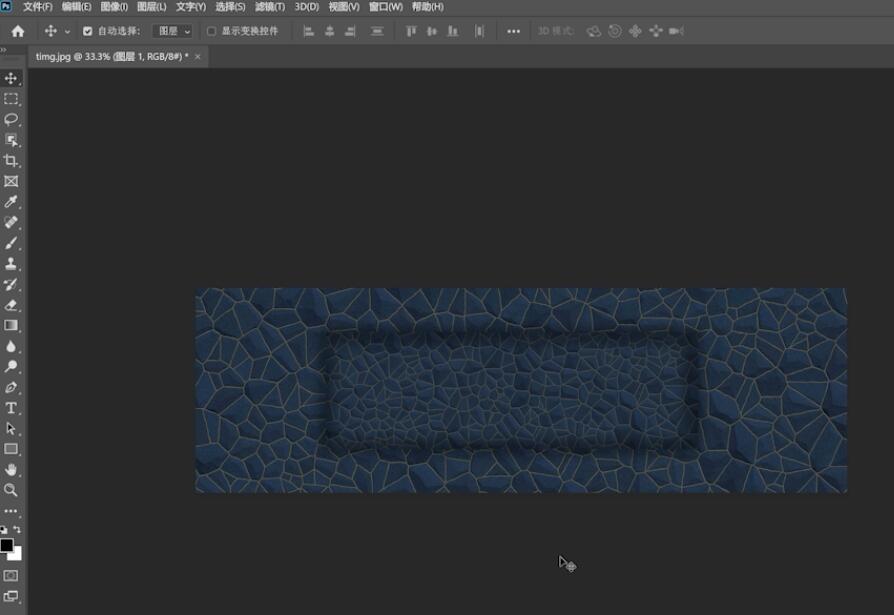
以上就是ps怎样做出凹陷镂空效果的内容了,希望对各位有所帮助。